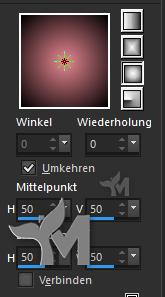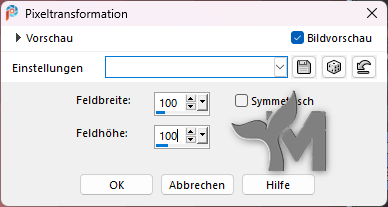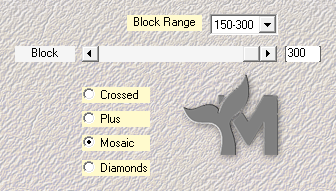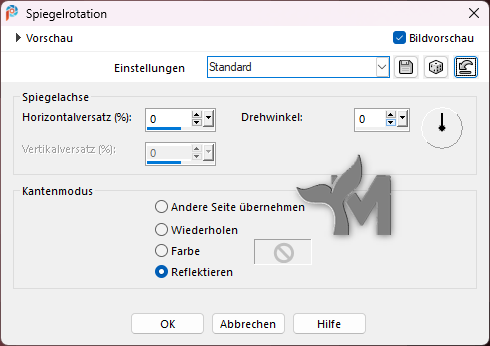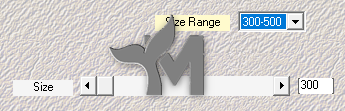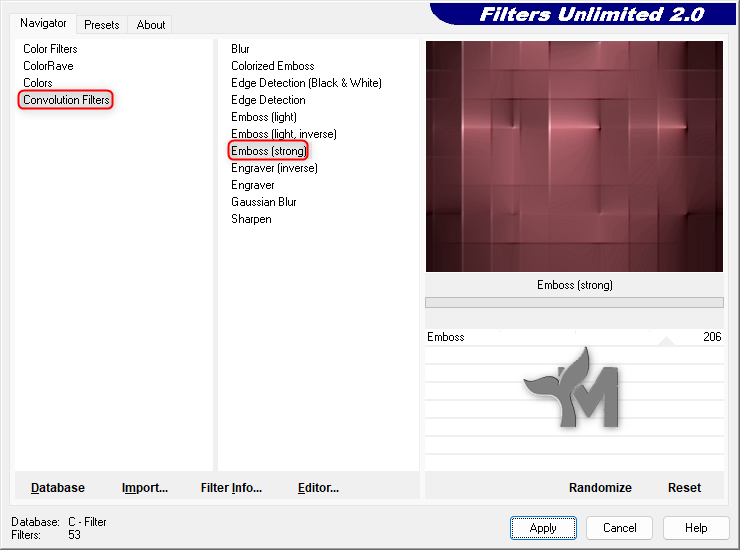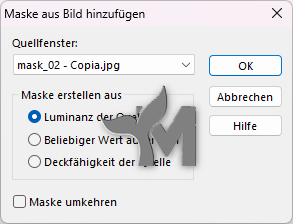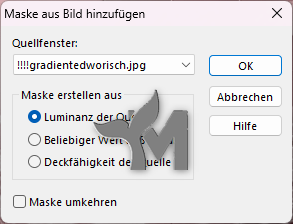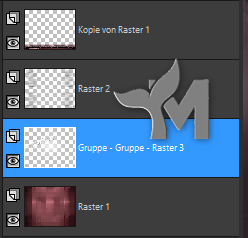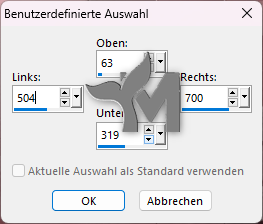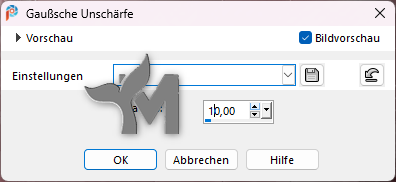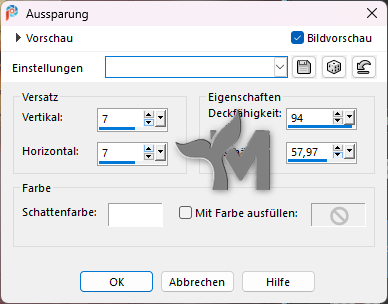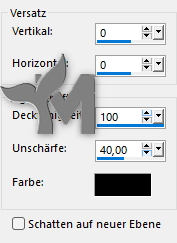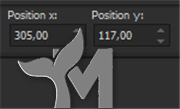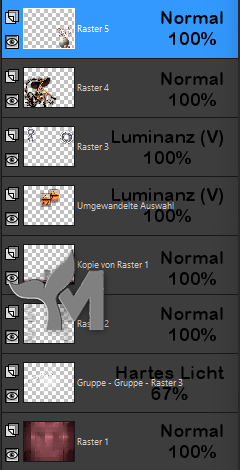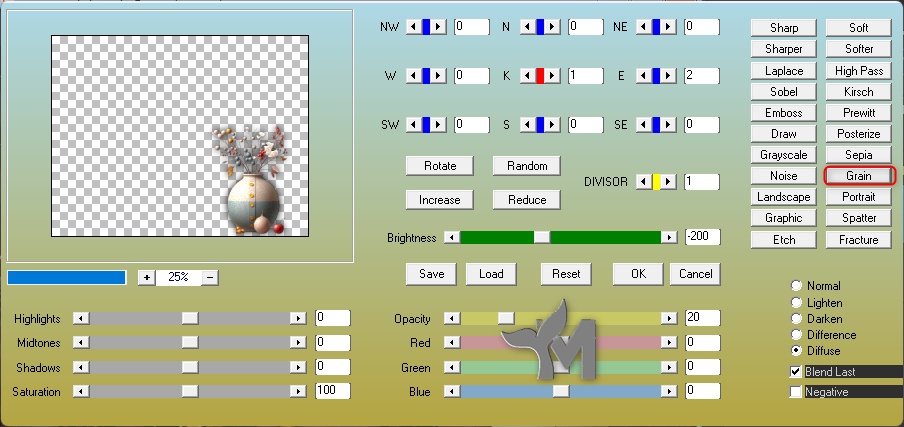© by Mermaid 02.10.2024
Ich habe die Erlaubnis von LicaCida
Ihre portugiesischen Tutorials ins Deutsche zu übersetzen,
das Originaltutorial findest Du hier:
Ich möchte Euch bitten dieses Tutorial nicht zu kopieren
oder als Euer eigenes auszugeben.
Dieses Tutorial wurde von mir mit PSP 2020 erstellt, ist aber mit jeder anderen Version bastelbar.
Ich möchte noch darauf hinweisen das ich zum spiegeln
die Scripte von Inge-Lore benutze. Alle Tutorials die Du auf meinem Blog findest,
werden hier getestet und registriert:

Erklärung der im Tut verwendeten Abkürzungen:
entf = Löschtaste
FB = Farbe
FU = Filters Unlimited 2.0
FV = Farbverlauf
HGF = Hintergrundfarbe
HGB = Hintergrundbild
VGF = Vordergrundfarbe
WZ = Wasserzeichen

Du brauchst eine Personentube und eventuell noch ein HGB und eine Dekotube.
Meine Tube wurde von mir mit AI generiert.
Verwendest du andere Farben/Tuben spiele mit dem
Mischmodus und der Deckkraft
Hast Du alles ... fangen wir an
11.
Aktiviere den Zauberstab
Toleranz 0 / Randschärfe 70
Klicke in den transparenten Teil der Ebene
Drücke 3-4 mal die „entf“ Taste deiner Tastatur
Auswahl aufheben
12.
Öffne „decor_mp“
Bearbeiten – Kopieren – Als neue Ebene einfügen
Ebenen – Anordnen – Nach unten verschieben
13.
Ebene – Neue Rasterebene
Fülle die Ebene mit weiß
Ebenen – Neue Maskenebene – Aus Bild
Lade „mask_02 – Copia“
Effekte – Kanteneffekte – Nachzeichen
Ebenen – Zusammenführen – Gruppe zusammenfassen
Effekte – MuRa´s Seamless – Emboss at Alpha
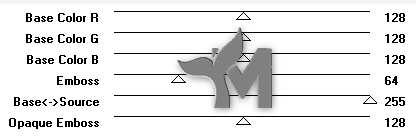
Bleibe auf dieser Ebene
14.
Ebenen – Neue Maskenebene – Aus Bild
Lade „!!!!gradientedworisch“
Ebene duplizieren
Ebenen – Zusammenführen – Gruppe zusammenfassen
Stelle den Mischmodus der Ebene auf „Hartes Licht“
Senke die Deckkraft auf 67%
Ebenen – Anordnen – Nach unten verschieben
Ebenen bisher:
15.
Stelle dich auf die Ebene „Raster 1“
Aktiviere das Auswahlwerkzeug (S)
Benutzerdefinierte Auswahl
Auswahl in Ebene umwandeln
Ebenen – Anordnen – An erste Stelle verschieben
16.
Einstellen – Unschärfe – Gaußsche Unschärfe
17.
Öffne „Renee-TUBES-Paysage 3“
Bearbeiten – Kopieren – Als neue Ebene einfügen
Bild – Größe ändern 60%
Alle Ebenen deaktiviert
Schiebe das Bild in die Auswahl
Auswahl umkehren
Drücke die „entf“ Taste deiner Tastatur
Auswahl umkehren
Ebenen – Zusammenführen – Nach unten zusammenfassen
18.
Ebenen – Neue Rasterebene
Effekte – 3D Effekte – Aussparung
Auswahl aufheben
Ebenen – Zusammenführen – Nach unten zusammenfassen
Einstellen – Schärfe – Scharfzeichnen
Effekte – 3D Effekte – Schlagschatten
0/0/100/40 #00000
Stelle den Mischmodus der Ebene auf „Luminanz (V)“
Die Deckkraft bleibt auf 100%
Ebene duplizieren
19.
Aktiviere das Objektauswahlwerkzeug (K)
Übernimm folgende Werte
Stelle den Mischmodus der Ebene auf „Luminanz (V)“
Die Deckkraft bleibt auf 100%
Ebenen – Nach unten zusammenfassen
20.
Öffne „decor_nmcriacoes_146“
Bearbeiten – Kopieren – Als neue Ebene einfügen
Positioniere die Tube rechts oben
Siehe mein Bild
Stelle den Mischmodus der Ebene auf „Luminanz (V)“
Deckkraft 100%
Effekte – 33D Effekte – Schlagschatten
Werte stehen noch
21.
Ebene duplizieren
Bild – Größe ändern 60%
Positioniere die Tube links oben
Siehe mein Bild
22.
Ebene duplizieren
Bild – Größe ändern 80%
Positioniere die Tube links unter der anderen
Siehe mein Bild
Ebene zweimal nach unten zusammenfassen
23.
Öffne deine Personentube
Bearbeiten – Kopieren – Als neue Ebene einfügen
Eventuell verkleinern/vergrößern
Effekte – 3D Effekte – Schlagschatten
Werte stehen noch
24.
Öffne „Renee-TUBES-Septembre2024-51“
Bearbeiten – Kopieren – Als neue Ebene einfügen
Positioniere die Tube rechts unten
Siehe mein Bild
Effekte – 3D Effekte – Schlagschatten
Werte stehen noch
Ebenen bisher:
Auswahl aufheben
Bild – Rand hinzufügen
20 px #FFFFFF
1 px #VGF
Setze jetzt das Copyright deiner Haupttube
und dein WZ auf dein Bild. Bei Kauftuben achte bitte immer darauf
das ein Text oder eine Wordart mit auf deinem Bild ist.
Ebenen – Zusammenführen – Alle zusammenfassen
Ändere die Größe auf 900px für mich
Jetzt kannst du dein Bild als JPG abspeichern
Fertig
Jetzt ist es geschafft und ich hoffe es
hat dir Spaß gemacht. Wenn du möchtest kannst du mir dein fertiges Bild
schicken, ich werde es dann hier unter
dem Tutorial veröffentlichen.
Achte aber bitte auf das richtige Copyright
Ich würde mich auch sehr über einen lieben Gruß
in meinem Gästebuch freuen
Übersetzung & Design
by Mermaid